Metody eliminowania błędów 40 w iTunes

- 4347
- 1315
- Pan Ludwik Żak
Jakość produktu Apple nie jest wątpliwości, urządzenia są naprawdę niezawodne i trwałe, ale ci użytkownicy, którzy zajmowali się programem iTunes, pojawienie się powiadomień o awariach w pracy nie jest już niespodziankami. Przydatna aplikacja specjalnie utworzona dla urządzeń iOS jest używana do różnych celów, w tym do aktualizacji i przywracania oprogramowania układowego. Procedury wykonywane z AYTYUNS są prostotą, ale nie zawsze idź poprawnie, a prace programu można przerwać przez powiadomienie o błędach. Każdemu z niepowodzeń przypisano własny kod, który mówi o prawdopodobnych źródłach awarii, z większością problemów w iTunes, użytkownik jest w stanie samodzielnie poradzić sobie.

Algorytm korekty błędu 40 w iTunes.
Błąd 40 podczas aktualizacji lub przywracania oprogramowania układowego iPhone 5s i innych urządzeń Apple może wystąpić z wielu powodów. W przeważającej części nieprawidłowe działanie jest powiązane z nieprawidłowymi funkcjami sprzętowymi, ale często po raz pierwszy pojawia się bardziej, problem ma oprogramowanie, więc nie jest konieczne spieszenie do centrum serwisowego, gdy pojawia się wiadomość. Najpierw powinieneś spróbować naprawić błąd własną ręką, zwłaszcza że może to pomóc bez drogich napraw.
Metody eliminowania błędów 40
Powiadomienie z tym kodem mówi o braku dostępu do serwerów aktywacji i podpisywania, które można sprowokować z różnych powodów, które nie będą w stanie się dowiedzieć w ruchu, więc obraz będzie jasny, ponieważ próbuje rozwiązać sytuację. Wiele błędów w mgnieniu oka jest eliminowanych przez urządzenia do przeładowania. W naszym przypadku należy również zaktualizować program, wyłączyć i ponownie połączyć proxy, zawiesić ochronę antywirusową, Clean Host. Na pierwszy rzut oka drobne szczegóły mogą być ważnymi elementami mechanizmu, który zapewnia stabilność usługi.
Metoda 1. Aktualizacja iTunes
Przestarzała wersja programu często powoduje powstanie wszelkiego rodzaju nieprawidłowości w procesie pracy, w tym sprawcy błędu 40. Proste działania ładowania aktualizacji często rozwiązują problem, a powiadomienie już nie przeszkadza użytkownikowi. Aby sprawdzić dostępne wersje usługi, musisz przejść do sekcji aktualizacji na karcie „Pomoc”, a jeśli jest więcej świeżych opcji Aytyuns, a następnie zainstaluj zainstalowanie.
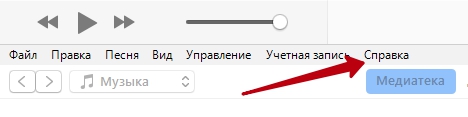
Metoda 2. Aktualizacja systemu Windows
Komponenty systemu również wymagają aktualizacji, więc jeśli system Windows nie jest skonfigurowany do zrobienia tego automatycznie, powinieneś dostać się do „Centrum aktualizacji”, rozpocząć wyszukiwanie dostępnych wersji i ręcznie zainstalować wszystkie opcje zaproponowane podczas skanowania.
Metoda 3. Korzystanie z innego portu USB
Wiele błędów w iTunes może być powiązanych z awarią złącza, w tym awarią z kodem 40. Aby pozbyć się problemu, wystarczy zmienić port. Na komputerze zaleca się użycie złącza na tylnym panelu jednostki systemowej, nie ma znaczenia dla laptopa, ale z wyjątkiem USB 3.0. Połączenie powinno być wykonane bezpośrednio do komputera za pośrednictwem oryginalnego kabla (pamiętaj, aby sprawdzić, czy nie ma żadnych wad). Trzecia peryferia partii należy również wyłączyć, pozostawiając tylko mysz, klawiaturę i iPhone lub iPad.

Metoda 4. Wyłączanie antywirusa, zapora ogniowa
Ochrona na komputerze często blokuje procesy programu, co uniemożliwia Aytyuns dostęp do serwerów. Konieczne jest odłączenie zainstalowanego antywirusowego, zapory ogniowej, w systemie Windows Firewall podczas zabiegu z iTunes. Jeśli błąd 40 w procesie pracy nie pojawił się już, wówczas materią jest nadmierna czujność ochrony systemu, musisz przekształcić ajtyn do listy wyjątków w ustawieniach programów antywirusowych.
Metoda 5. Czyszczenie plików hostów
Nieprawidłowa zawartość hostów często prowokuje łączenie się z serwerami, więc należy sprawdzić plik znajdujący się w C: \ Windows \ System32 \ Drivers \ Etc \ Hosts, otwierając go z notebookiem (będzie to wymagało praw administratora). Jeśli istnieją linie zawierające „GS.Jabłko.com ”, a także linia 127.0.0.1 LocalHost, muszą zostać usunięte, a następnie zapisać zmiany i wznowić procedurę z iTunes.
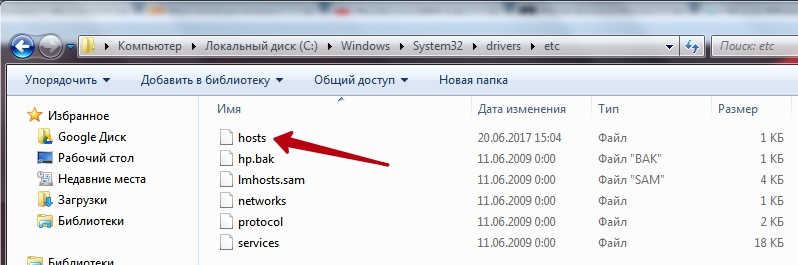
Metoda 6. Czyszczenie pamięci podręcznej przeglądarki
Inną skuteczną metodą, która pomaga wyeliminować błąd 40 w Aytyuns, jest czyszczenie pamięci podręcznej przeglądarki. Aby to zrobić, musisz wykonać następujące czynności:
- Przechodzimy do ustawień i liczymy do Safari;
- Wybierz element „Wyczyść historię i dane danych”.
Metoda 7. Tryb DFU
Czasami optymalnym rozwiązaniem w celu wyeliminowania błędów zakłócających przywrócenie oprogramowania układowego jest użycie trybu DFU, ale w tym przypadku wymagana będzie kopia kopii zapasowej danych, ponieważ zostaną utracone podczas procedury. Tryb awaryjny pomaga nawet w najbardziej działających sytuacjach, możesz wprowadzić smartfon do tego stanu z następującymi działaniami:
- Wyłącz iPhone'a 5S;
- Podłączamy go do komputera za pomocą oryginalnego kabla Apple;
- Naciśnij przycisk zasilania i przytrzymaj go przez 3 sekundy, nie puszczając, kliknij przycisk „Home”, a po 10 sekundach uwalniamy „moc”, a „Home” utrzymuje się, aż urządzenie zostanie określone w trybie DFU;
- Następnie zostanie zaproponowane przywrócenie poprzez naciśnięcie jedynego dostępnego przycisku, który pozwoli na procedurę, a wszystkie następujące działania są kontrolowane przez system, użytkownik może tylko przestrzegać instrukcji na ekranie.
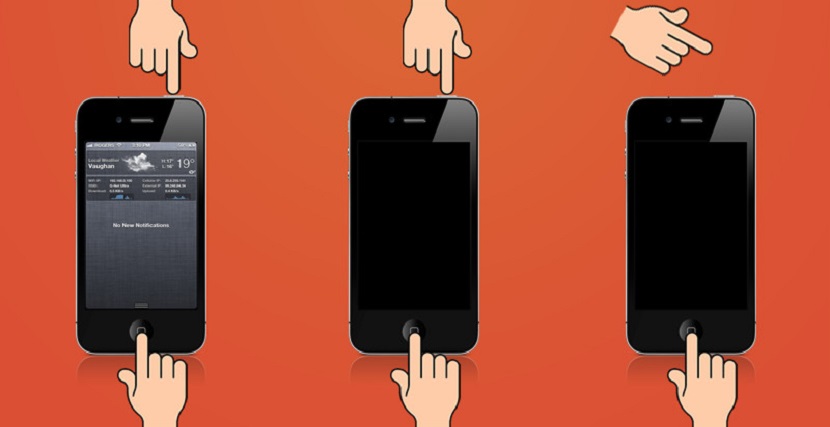
Metoda 8. Za pomocą innego komputera
Możesz także przeprowadzić procedurę aktualizacji, przywracania oprogramowania układowego urządzenia na innym komputerze, na którym zainstalowana jest najnowsza wersja iTunes. Jeśli to nie pomoże, wyeliminuje awarię komputera lub laptopa.
Tak proste sposoby czasami pomagają w samodzielnym naprawieniu błędu 40 i uniknięciu napraw, ale jeśli metody oprogramowania nie były skuteczne, to problemem jest sprzęt. Na płytkach iPhone 5s nieprawidłowa funkcja jest często spowodowana klifem między innymi od procesora do pamięci NAND, którą można sprowokować przez mechaniczne uszkodzenie smartfona. Do pamięci flash wymagane jest specjalny sprzęt, więc jeśli nie masz stacji lutowniczej i umiejętności termoregulacji (przegrzanie może prowadzić do całkowitej awarii elementu), lepiej powierzyć rozwiązanie problemu profesjonalistom. Może być również wymagane do wymiany układu NAND. Diagnostyka w warunkach centrum usług pomoże określić problem awarii.
- « Błąd to lokalny podsystem drukowania nie jest wykonywany w systemie operacyjnym Windows i sposoby go wyeliminować
- Jak otworzyć dysk flash USB, gdy komputer wymaga go, aby go sformatować »

